hello,大家好!我是利兄!
我们经常做 PPT 的,除了要把内容做清晰,做好看,有时候领导还需要来点新意,也就是新鲜感。
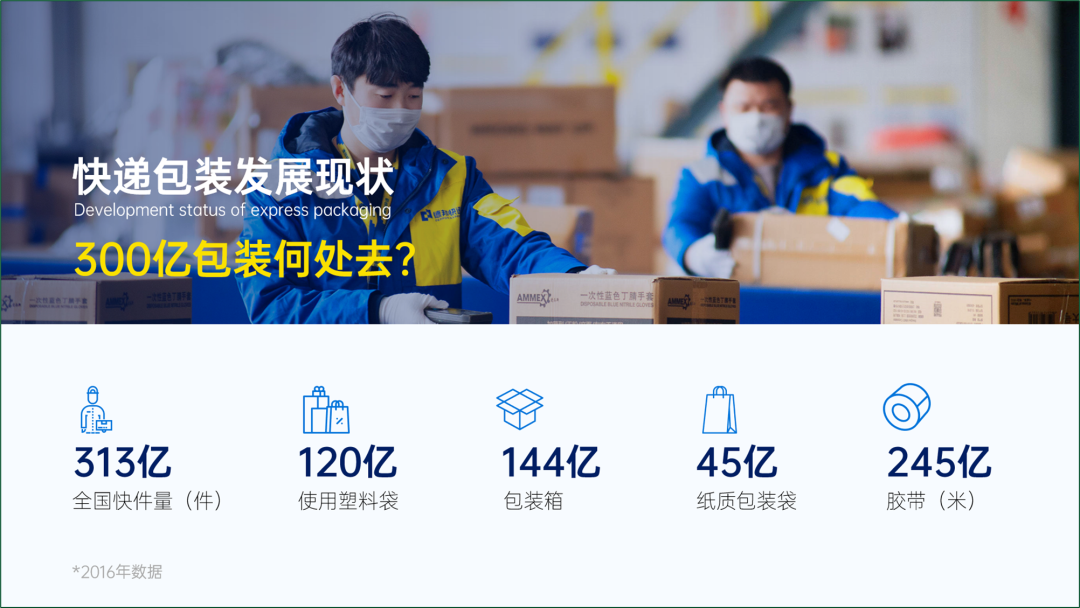
还可以来一点小小的改变。
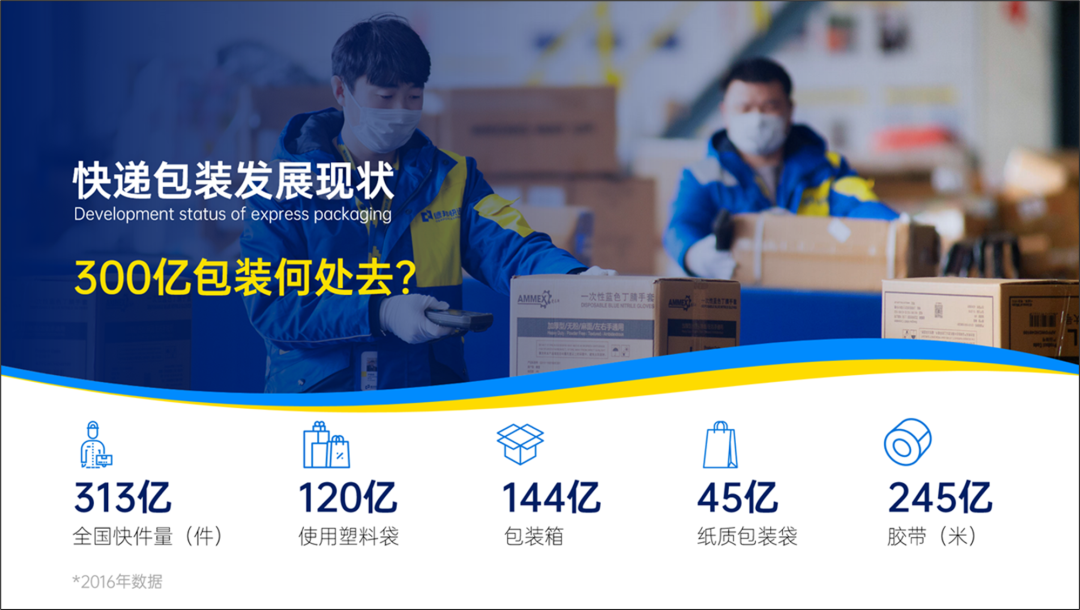
大家就觉得很有新鲜感。
我把原来的直线,拉成了曲线,一下子感觉就不一样了。
接下来,我们详细来说说曲线的用法。
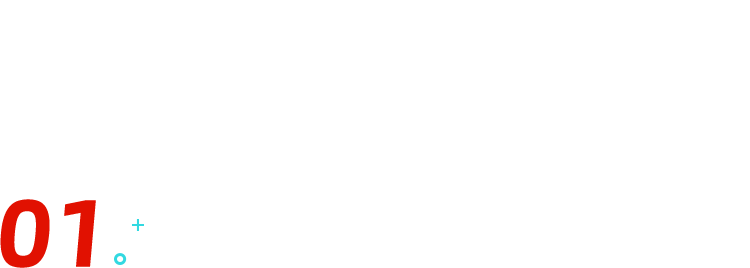
如何制作?
首先,这个曲线,或者曲线形状是如何制作的。有两种比较好的方法,第一种是用曲线工具绘制。
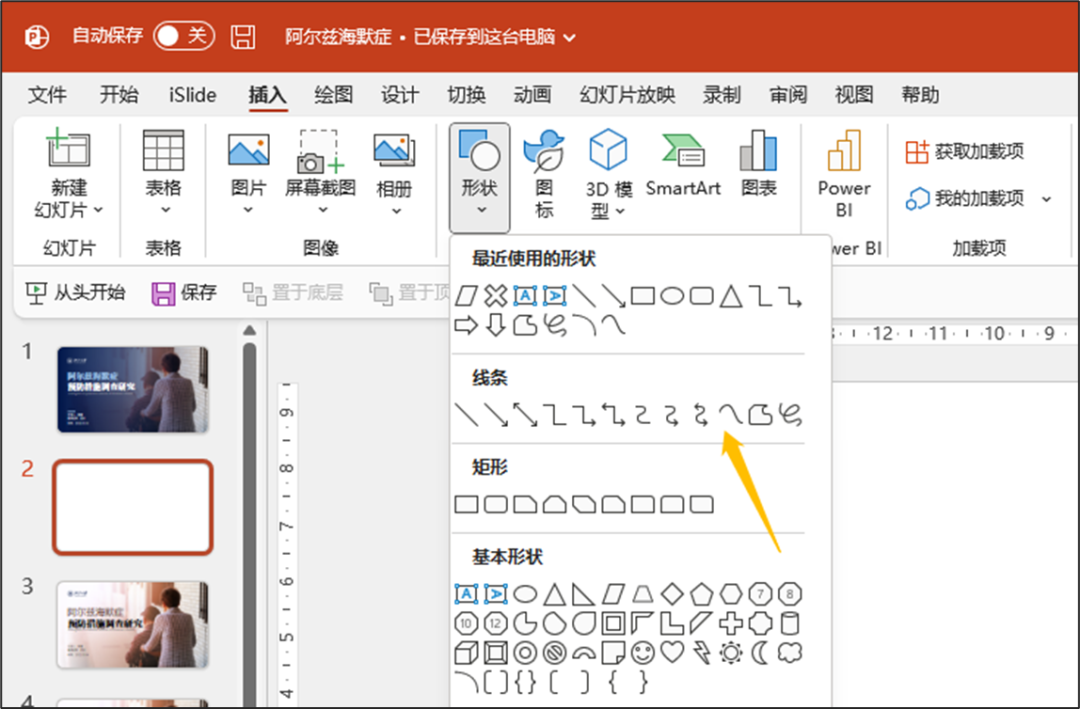
绘制的时候,首尾不相连就是线条。
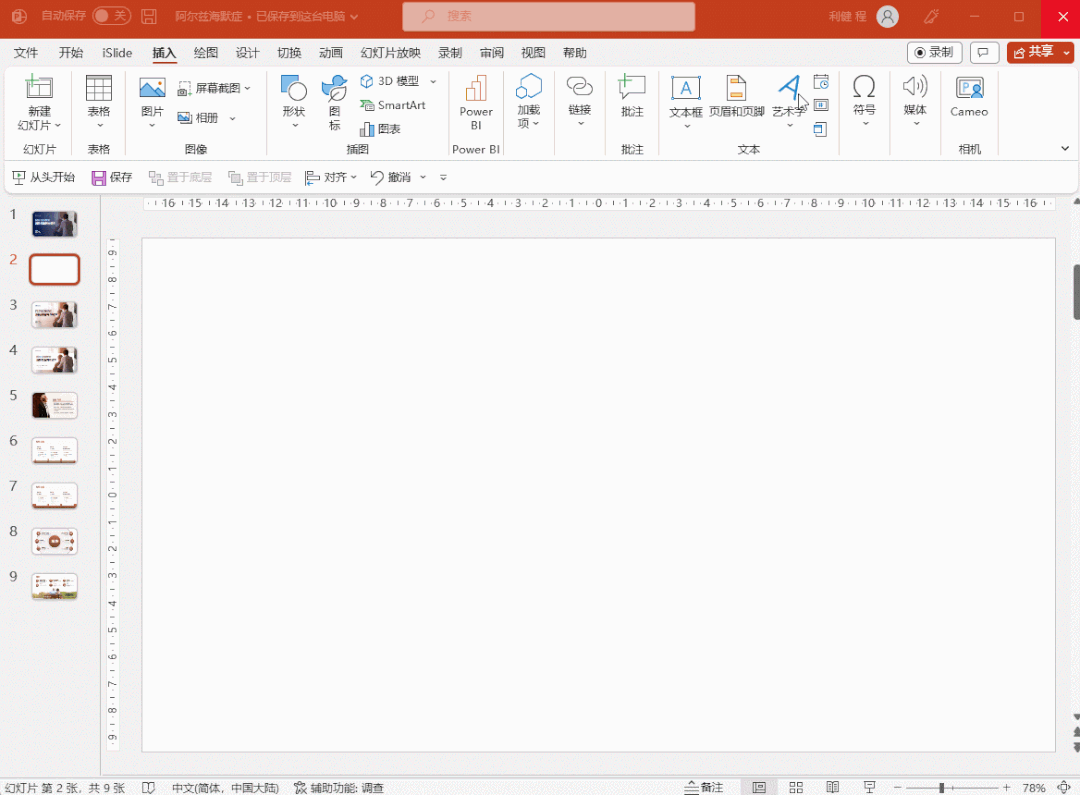
这个首尾相连就会变成形状。这就是不规则形状的来源。
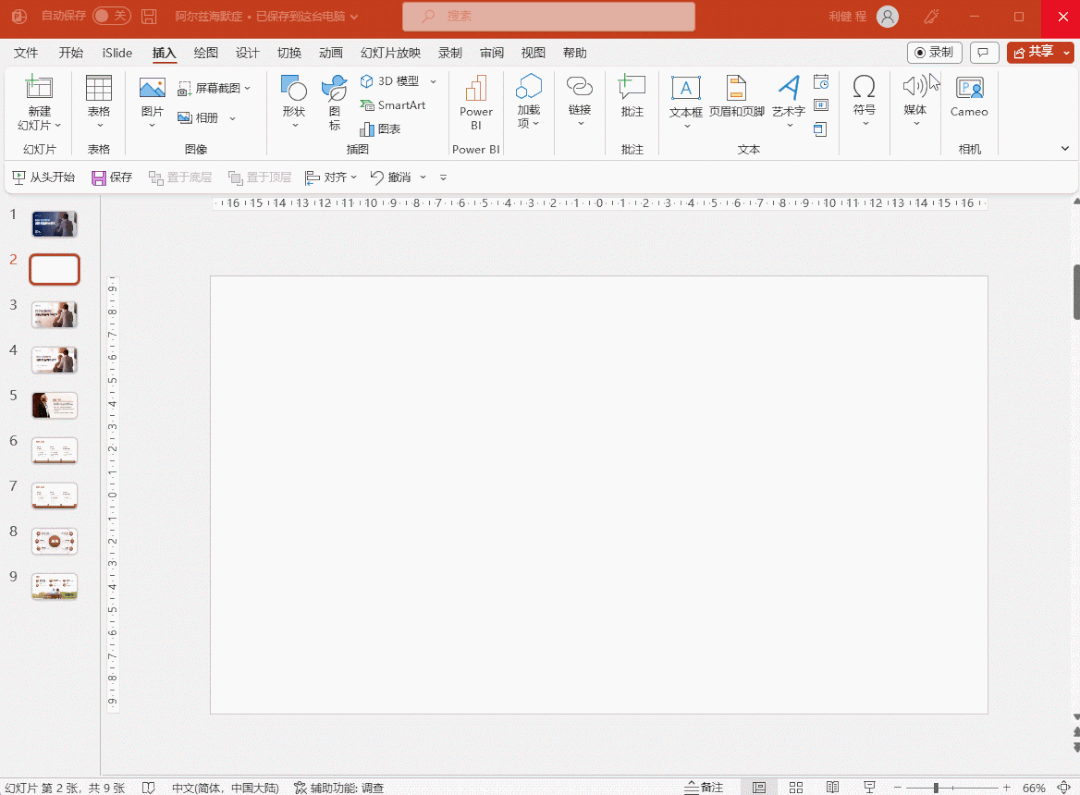
超出版面外的,我们可以用 okplus 插件去掉,或者用布尔运算裁掉。
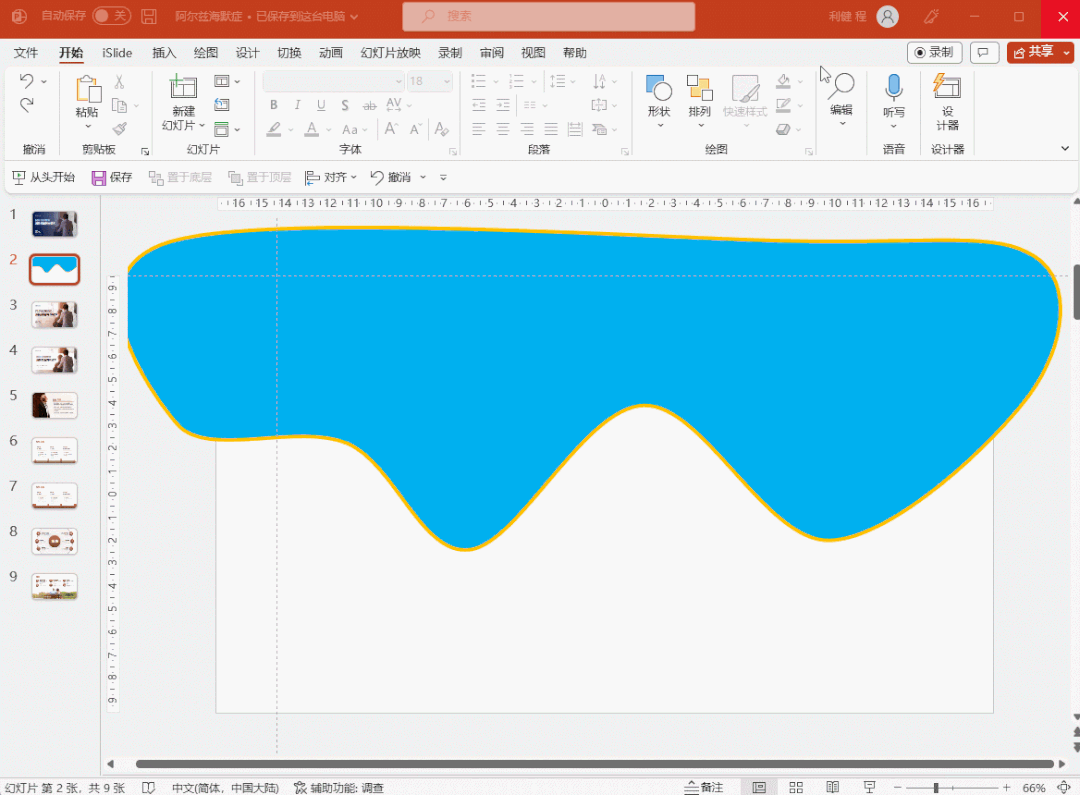
第二种就是用编辑顶点来设计。
其实我倒更喜欢这种,因为更方便,更快捷。
我们选中一个矩形,右键编辑顶点,然后点击黑色控点,拉动栏杆就可以拉出曲线。
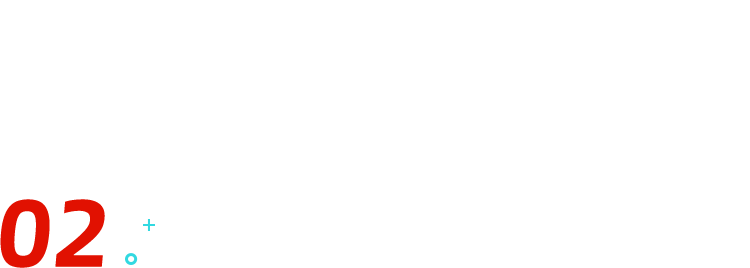
应用技巧
接下来,说说应用技巧。
⭐表达流程/趋势/时间发展。
常见的时间轴,流程图就是典型的代表。
比如,我们常用的流程图,用的是直线。
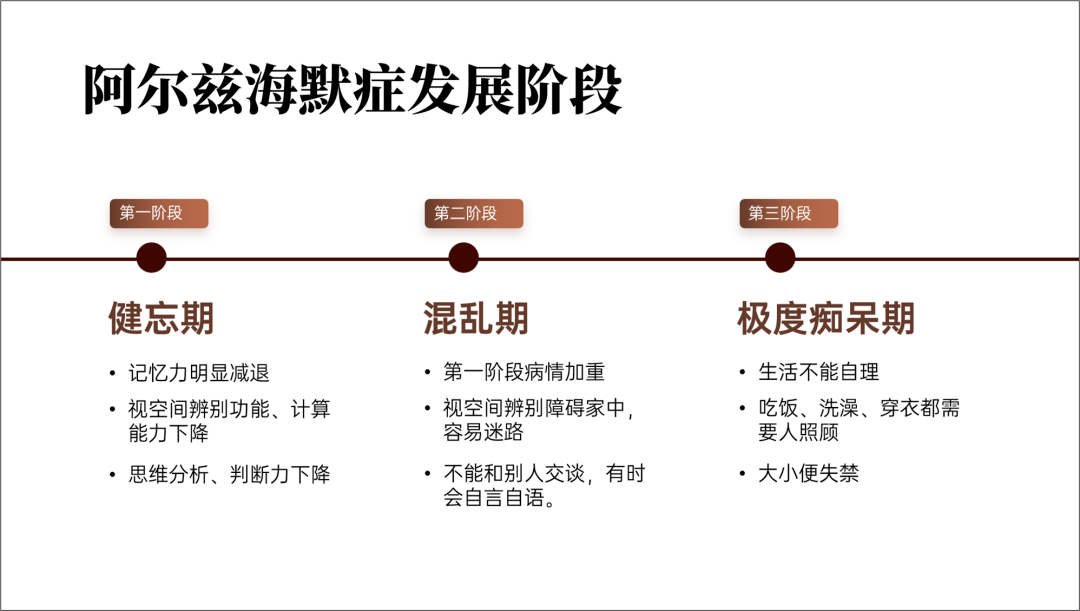
如果改成曲线是不是效果也很棒。我们来看下修改后的。
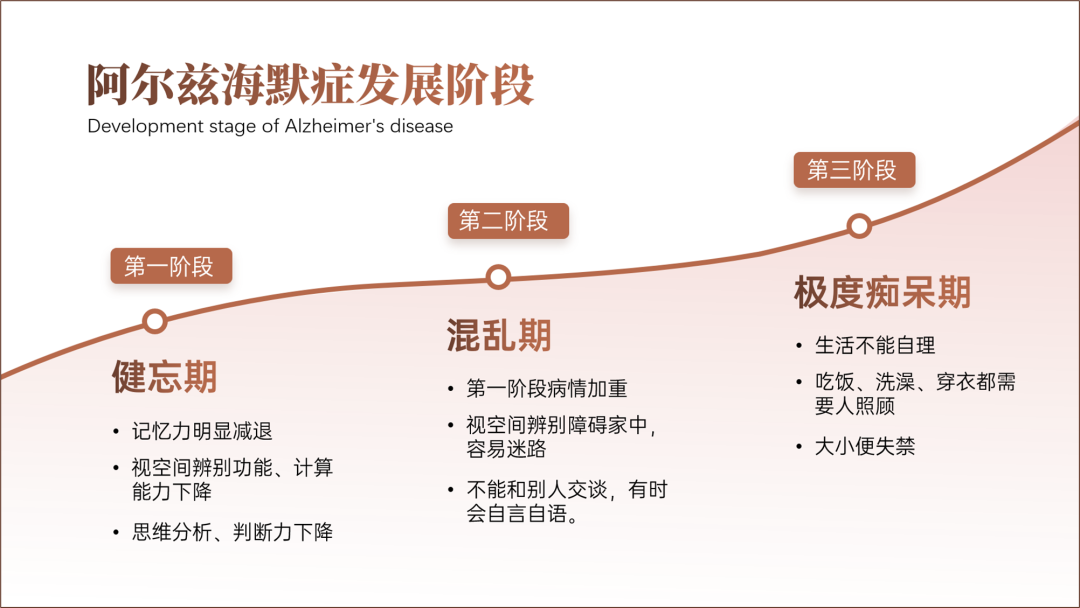
还有一些时间轴页面,常规的都是一些直线。
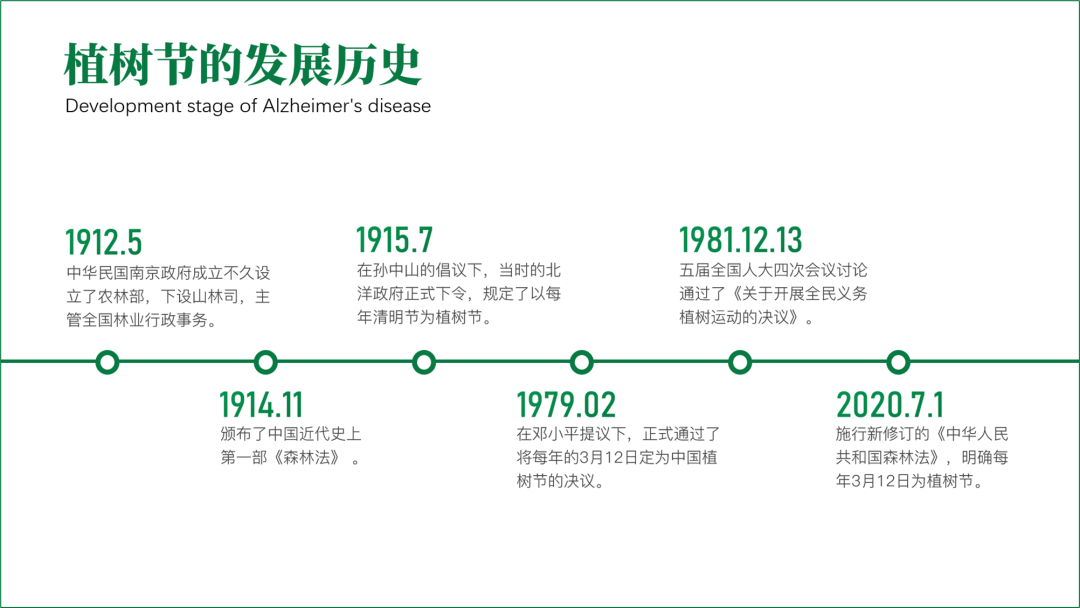
如果可以用曲线来表达,或者结合一些图片,那效果,绝对很好。
来看一下我做的这个案例。

我们给它加上一些动画,就可以得到这样一页 PPT。

⭐不规则形状
不规则的形状,比较自由,有趣。
我们最开始的案例,就是不规则的形状。
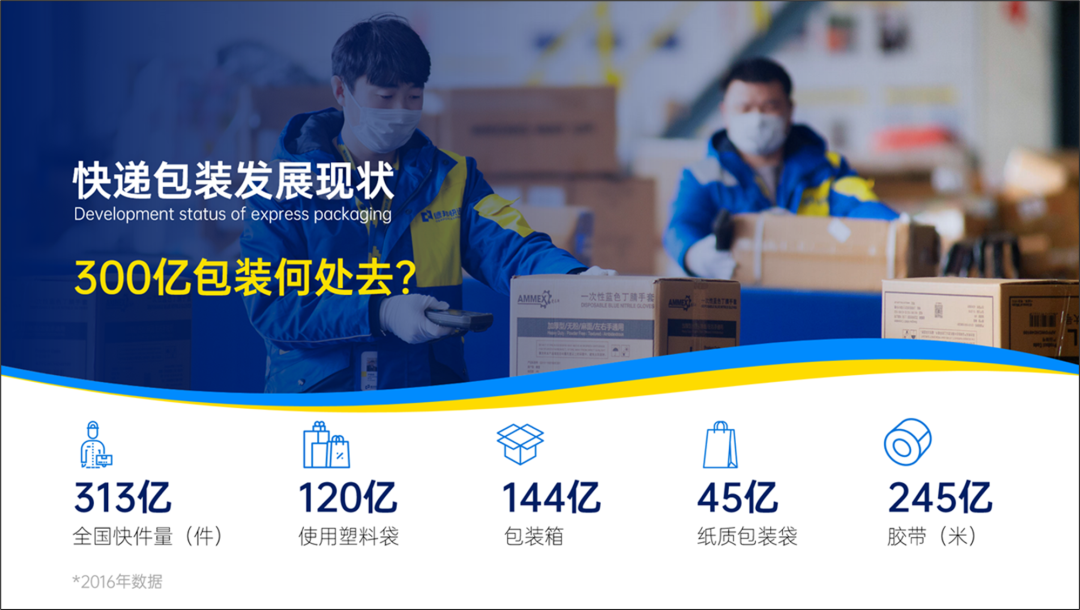
还有下面这个案例,也是我用曲线工具勾勒出的不规则图形。

我们来看一个案例,PPT 原稿如下:
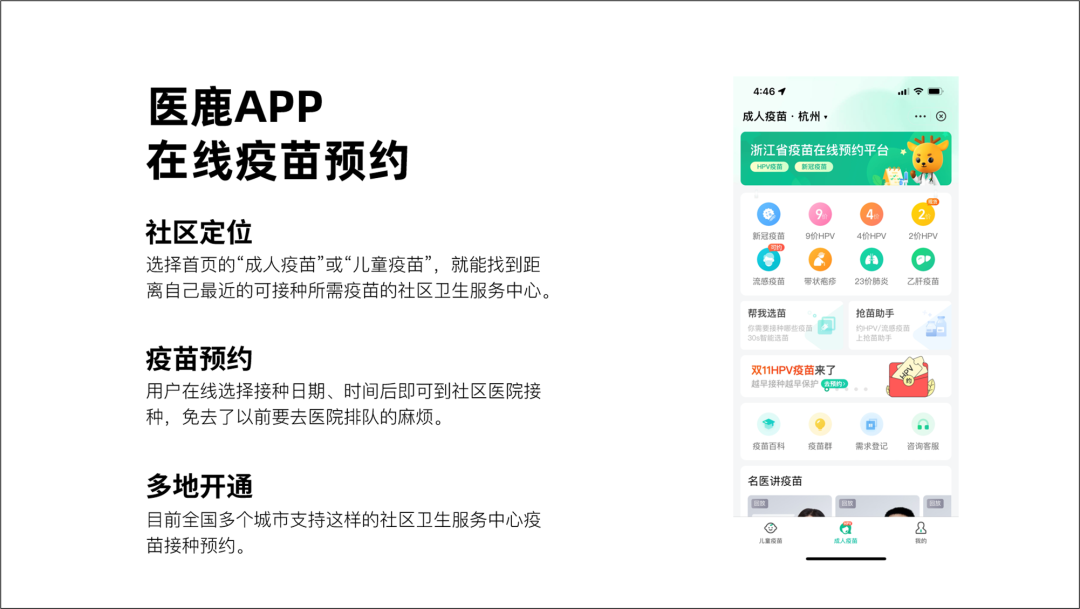
我们来修改一下,主要是两步,先添加手机样机。
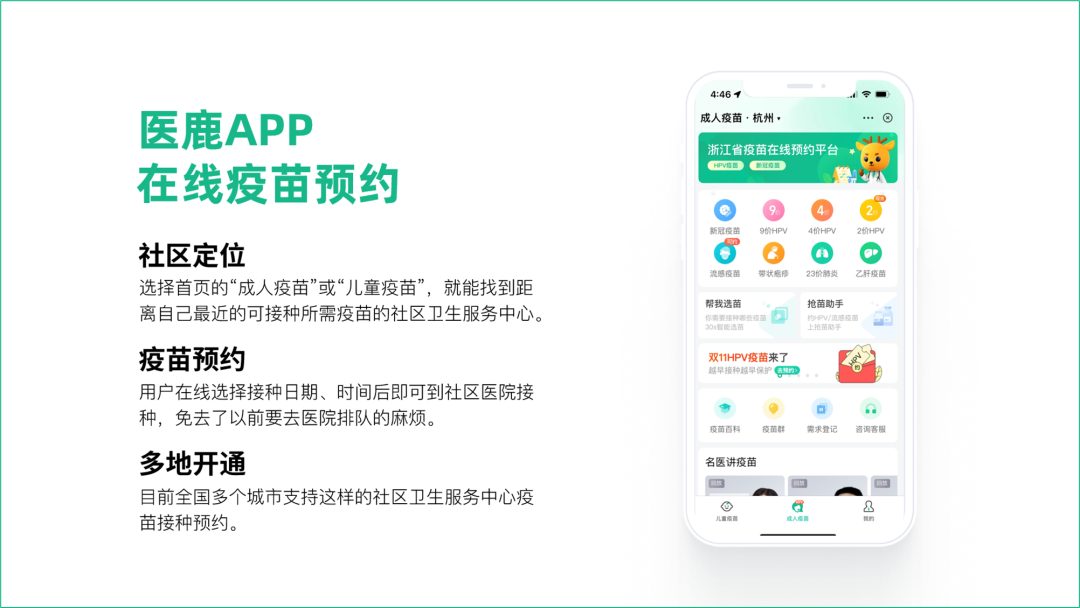
然后添加背景曲线色块,这个很简单了,用编辑顶点来设计。
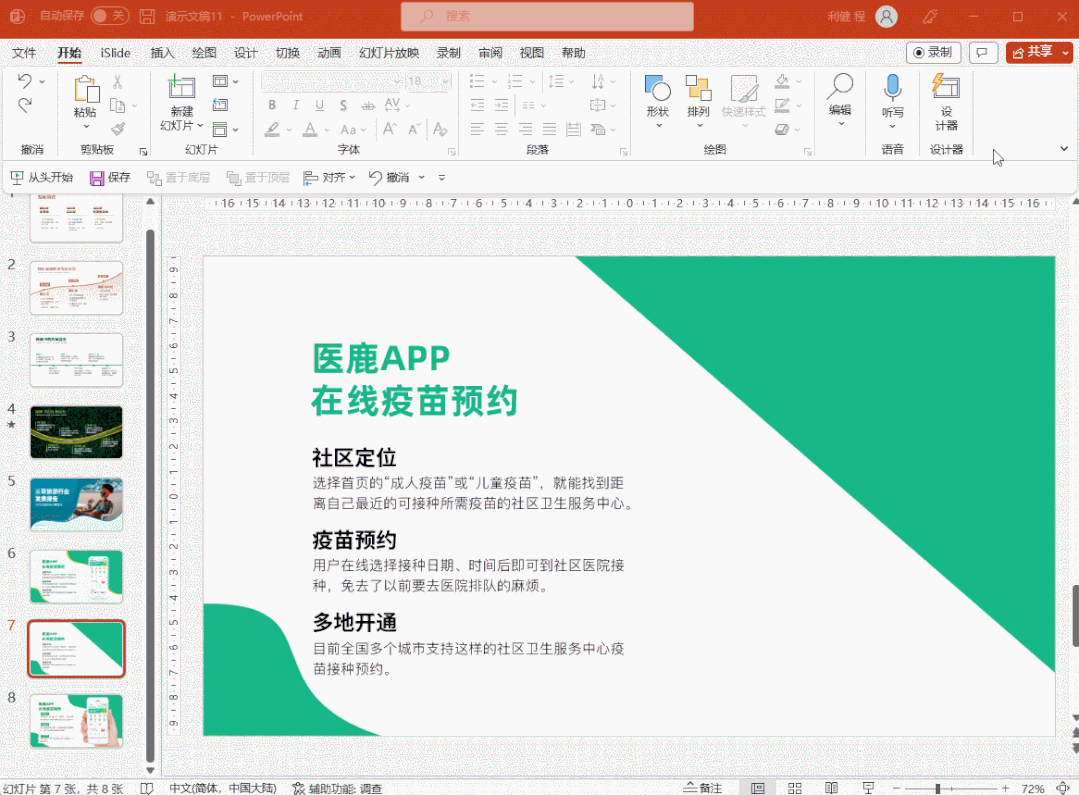
我们来看下做好后的效果。
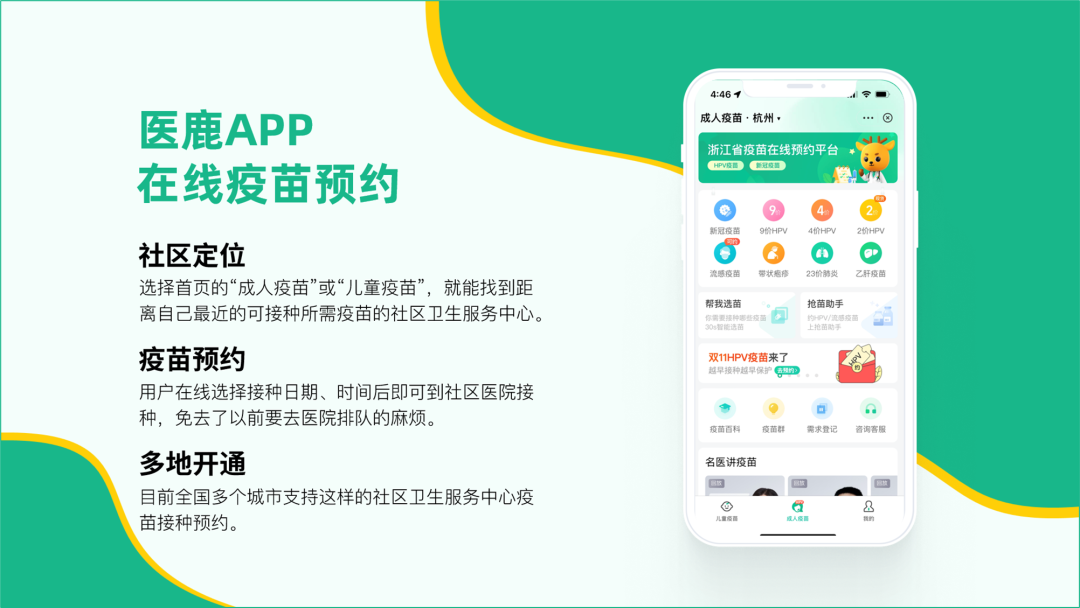
以上就是本篇文章的主要内容,希望大家喜欢。


















